ISO — это наиболее удобный в применении формат для создания точных копий содержимого любого оптического диска. Благодаря ему пользователь быстро считывает и копирует все данные. Созданный в данном формате файл-образ удобно хранится и переносится на любой накопитель. Преимущество ISO — гарантия сохранности содержимого в неповрежденном виде. Чтобы в нужный момент открыть файл, необходимо установить на компьютер утилиту Daemon Tools.
Что такое ISO файл
Большинство пользователей для хранения необходимых файлов использует виртуальные диски. Этот метод более удобный и безопасный, так как оптический носитель очень чувствителен к физическому повреждению, а механический обладает низкой скоростью чтения и записи.
ISO файл — это метод, который позволяет упаковывать в один файл большое количество папок и информации. Чаще всего его используют, чтобы создать образ DVD или CD. Очень удобно хранить и загружать на компьютер информацию, содержащуюся в одном файле. Способ быстро вытесняет физические носители, так как все меньше устройств оснащают оптическим приводом из-за стремительно падающей актуальности компакт-дисков.
Как установить игру если формат iso
Главная проблема, из-за которой пользователь ПК испытывает трудности с файлом ISO, заключается в том, что Vista, а также Windows XP не могут изначально его распознать. Поэтому, чтобы его открыть, требуется скачать специальное ПО. Идеально для этой цели подходит Daemon Tools.
Как открыть ISO файл через Daemon Tools
Чтобы открыть файл ISO, воспользуйтесь наиболее популярной и надежной утилитой «Даймон Тулс». Выбирайте бесплатную версию Daemon Tools Lite, которая обладает всеми необходимыми функциональными возможностями. В процессе работы следуйте рекомендациям:
1. После загрузки «Даймон Тулс» устанавливайте его как обычные программы. Не забудьте выделить кружочек возле надписи «Бесплатная лицензия». Затем перейдите к следующему диалоговому окну, нажав «Далее».
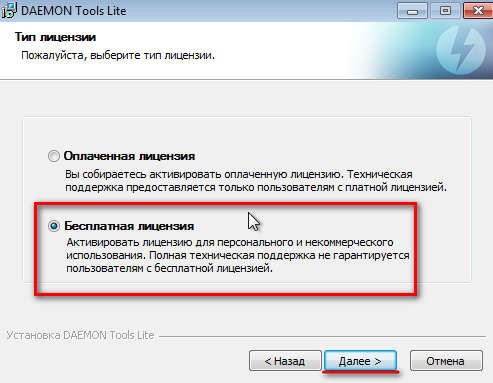
2. В появившемся окне выберите компоненты, которые необходимо установить. Обязательно поставьте галочку рядом с SPTD, а после установки перезагрузите компьютер.
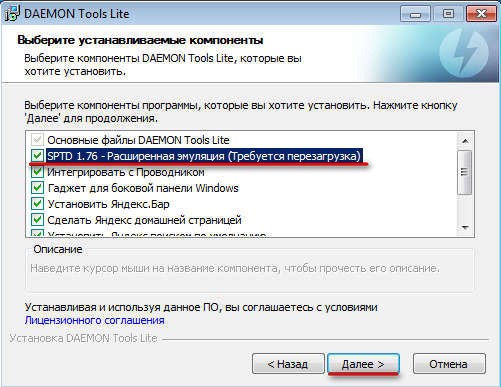
3. После того, как программа установилась на ПК, на экране вы увидите окно «Даймон Тулс».
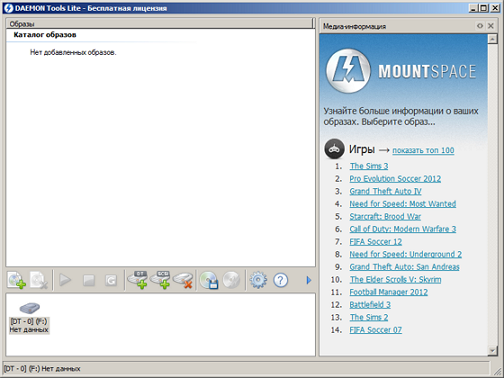
4. На главной странице «Мой компьютер» вы найдете виртуальный дисковод, на который будете монтировать виртуальный ISO образ.

5. Чтобы установить в виртуальный дисковод образ, дважды нажмите на файл с расширением .iso.
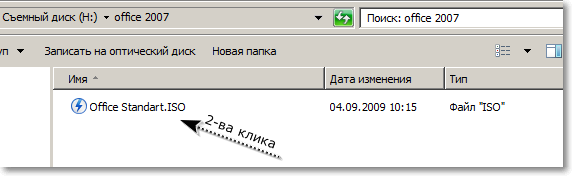
6. Информацию о результате вы найдете во вкладке «Мой компьютер» в устройствах со съемными носителями.

7. После того, как поместили образ диска в виртуальный дисковод, можете производить любые действия с файлами. Компьютер будет воспринимать информацию, как будто в привод установили физический носитель.
8. Чтобы отключить ISO, осуществляйте ту же процедуру, что и для оптического диска, находящегося в приводе. Вызовите на дисководе меню и нажмите «Извлечь».
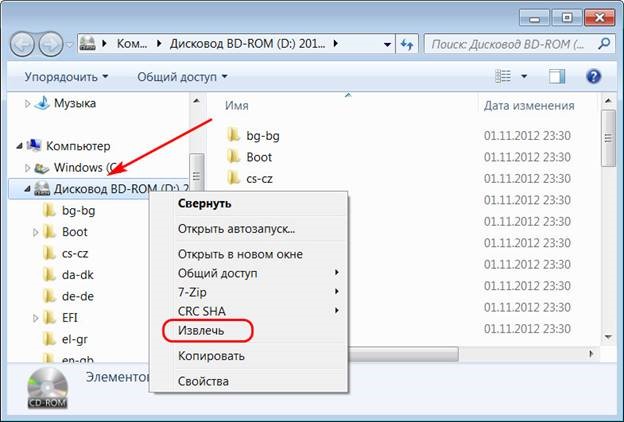
Благодаря утилите «Даймон Тулс» можно видеть в проводнике и других программах всю информацию, находящуюся в файле ISO, открывать ее и копировать.
Альтернативный вариант работы с файлом ISO
Альтернативный способ подключения и отключения образа — это гаджет «Даймон Тулс»:
1. Откройте окно рабочего стола. Нажмите на кнопку «плюс» и добавьте для монтирования ISO.
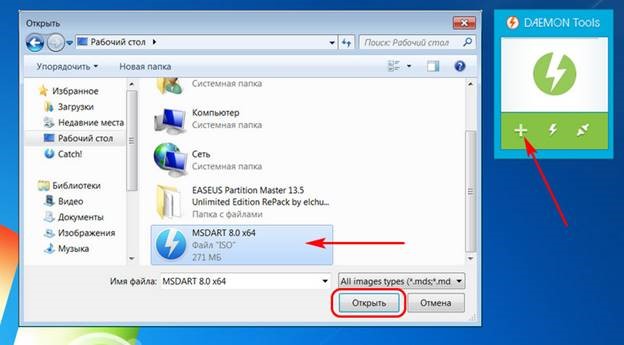
2. Второй вариант — перетащите файл в окно гаджета.
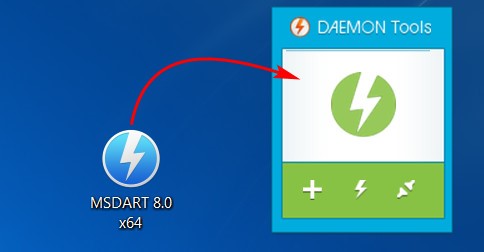
3. Чтобы размонтировать, в окне гаджета над подключенным образом в правом верхнем углу нажмите на крестик. Если хотите отключить сразу все приводы, кликните на значок отсоединения и подтвердите действие.
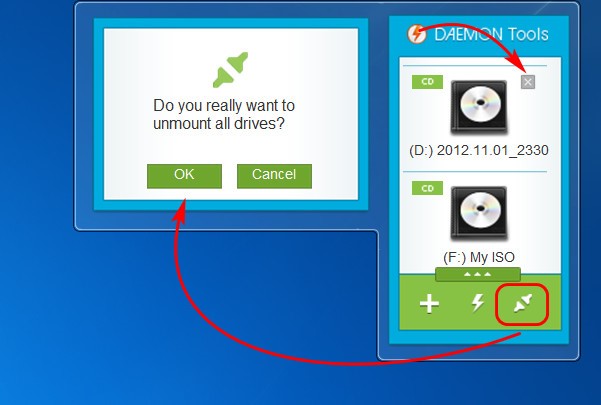
По умолчанию каждый файл ISO будет подключен к новому виртуальному приводу. В бесплатной версии вы можете использовать максимум 4. Если установите четыре привода, следующие файлы будут подключаться путем замены образов.
Если надо воспроизвести ISO образ, сначала определитесь, нужно его открыть для просмотра или смонтировать. Второй вариант предполагает, что вы установите файл в качестве самостоятельного оптического накопителя внутри ПК. Если у вас игровой диск, то требуется не открывать его, а монтировать. После чего устанавливать на ПК необходимую программу.
Немаловажно, что программа осуществляет работу с ISO файлами, защищенными от копирования. Также вы сможете изменить содержимое диска и преобразовать образ в другой формат.
Источник: daemon-tools.su
Как установить программу из образа
Чтобы установить программу из образа на ваш персональный компьютер, вам нужно оснастить его дополнительным программным обеспечением. В качестве такого ПО можно использовать Daemon Tools версии Lite – программа является бесплатной и поддерживает практически все форматы образов.

Статьи по теме:
- Как установить программу из образа
- Как устанавливать игры с расширением ISO
- Что делать с iso файлами
Вам понадобится
- Компьютер, доступ в интернет, дополнительное программное обеспечение.
Инструкция
Поиск программы Daemon Tools Lite:Посетите домашнюю страницу любого поискового сервиса. В поле для поиска вам нужно ввести запрос вида «Скачать Daemon Tools Lite». Среди результатов выдачи вы быстро найдете профильный ресурс. Загрузите «демона» (так называется программа у широкого круга пользователей ПК) с официального сайта разработчика на свой компьютер и перейдите к его установке. Скачивание программы с официального сайта позволит вам быть уверенными в том, что в ней не содержится вирусов.
Установка Daemon Tools Lite на свой компьютер:Запустите ярлык инсталлятора, скачанного из интернета, предварительно проверив его на наличие вирусов. Не изменяя параметров инсталляции, выполните установку программы на ПК. В завершении установки программа предложит два варианта лицензии: оплаченная лицензия и бесплатная лицензия. Выберите пункт «Бесплатная лицензия» и дождитесь окончания установки. После инсталляции вам потребуется перезагрузить компьютер.
Как только система будет загружена и программа установит на ПК виртуальные приводы, вы можете установить программу из образа. Кликните по значку демона в трее правой кнопкой мыши и перейдите на вкладку «Виртуальные приводы» -> «Привод» -> «Монтировать образ». После монтажа образа дождитесь автозагрузки инсталлятора и выполните установку требуемой программы.
Источник: www.kakprosto.ru
[FAQ] Все о установки Игр PS3 [установка, монтирование, перенос, удаление]

Эксплоит HEN дает нам огромные возможности кастома!
Но помните, что HEN — это не кастомная прошивка, а эксплоит через веб-браузер PS3 Silk WebKit. На HEN можно устанавливать игры в любом формате. Но не все знают, в каких форматах скачивать игры, как их устанавливать, куда копировать и как их запускать. Тема создана для тех, у кого PS3 с установленным HEN или CFW. В этой теме раскрывается методы копирования. По вопросу метода монтирования по сети смотрите в этой теме
Во-первых, вы можете скачивать игры прямо на консоли через PKGi PS3 Mod.
Тут ни о чём думать не надо — качаете на консоли, устанавливаете по порядку 1) Игра; 2) Патчи-обновления (через меню пс3 —

на игре); . и играете.
Не забудьте 1 раз активировать аккаунт.
Если копируете игры для Webman не забудьте просканировать список игр и обновить XMB для отображения в его меню. (Пункт в меню webman).
Примечание: наиболее продвинутым файловым менеджером является файловый менеджер в IrisMan, процесс копирования показан в закладке видео. Менеджеры для HEN можно скачать из pkgi или напрямую из тем. Обратите внимание, что с ntfs /exFat (mbr) умеют работать только некоторые менеджеры/софт. PS3 без софта понимает только FAT32 MBR. Отформатировать в mbr можно например этой программой
Инструкция по копированию, монтированию подходит также и для CFW прошивок.
Активация у CFW *.rap файлов для PSN игр своя (Если у CFW прошивки Cobra 8.2+, то активация такая же как у HEN)
Если будут ошибки, то поправьте, буду рад.
Спасибо Администраторам за их помощь и поддержку.
Спойлер: Копирование
Копирование по FTP
Спойлер: JB папка
JB-папка — это извлечённая папка игры из образа диска ISO.
Термин JB-папка расшифровывается как JailBreak папка — такой хакерский термин, используемый при взломе. Такую папку с игрой можно запустить только через специальные хакерские программы, так называемые Бэкап-менеджеры, например webMan, IrisMan, ManaGunZ и т.п.. Копируются такие JB-папки с играми на консоль в кастомную папку для бэкап-менеджеров — /dev_hdd0/GAMES/ (не путать с официальной папкой /dev_hdd0/game/).
Вот так может выглядеть название этой папки, например:
BLES02252-[PRO EVOLUTION SOCCER 2018], а лучше, как TitleID игры — BLES02252
- PS3_GAME (обязательно) (это папка, содержащая все файлы игры)
- PS3_UPDATE (можно удалить, в этой папке лежит файл обновления прошивки PS3UPDAT.PUP).
- PS3_DISC.SFB (обязательно) (файл, содержащий информацию о диске)
Итак, как играть?:
- Webman MOD
- Irisman
- ManaGunz
Итак, куда копировать?:
Вот по этому пути: /dev_hdd0/GAMES/
Открывайте ГЛАЗА пошире и не путайте кастомную папку для бэкап-менеджеров GAMES с официальной папкой game (это очевидное нужно отличать обязательно).
- Открываем менеджер (например webMAN), обновляем список игр (нажимаем вверху — ОБНОВИТЬ)
- В меню ИГРА, появилась наша игра.
- Нажимаем кнопку

- Накопитель должен быть в формате FAT32 (mbr) (обязательно).
- С NTFS usb JB-папку нельзя монтировать.
- Если в нашей JB папке есть файл, больше 4 Гигабайт, его невозможно копировать на FAT32, значит этот способ вам не подходит.
- Итак, форматируем наш USB-накопитель в FAT32 (mbr), это может быть флешка или внешний ЖД.
- Создаем в корне (обязательно в корне) накопителя папку GAMES.
- И туда надо копировать нашу JB папку.
- Все остальное, как в первом пункте.
- Играем.
- Для этого, на PS3 должен быть установлен менеджер Webman MOD (обязательно).
- А на компьютере должен иметься PS3 NET Server (обязательно).
- Для монтирования JB-папок с ПК, эти папки игры надо закидывать в папку GAMES.
Спойлер: OFW папка
OFW папки это сконвертированные дисковые игры с официальным патчем, предназначенные для запуска с внутреннего HDD на любой OFW из магазина, без всяких HAN/HEN/CFW и прочих менеджеров.
Эти игры массово конвертировались в 2016 году, когда был найден способ их запуска на чистой OFW (официальной прошивке). Вы их и сейчас можете увидеть в теме Прямое скачивание PS3 игр [OFW] или скачать напрямую на плойку из HEN Toolbox Mod в разделе Repack Disk Games.
Для их работы с внутреннего HDD плойки, брались дисковые игры, подменялись официальные системные файлы от патча обновления, которые предназначались для запуска с внутреннего HDD консоли и подписаны в NPDRM самой SONY. Эти официальные файлы от патча позволяли дисковой игре запускаться с внутреннего HDD прямо на любой OFW из коробки из магазина, без всяких HAN/HEN/CFW. Вот и весь секрет. НО!
Для запуска с HDD все файлы игры шифровались при конвертации в формат NPDRM SDAT, из-за чего консоли требовалось дополнительное время на их расшифровку, отсюда отставание звука и различные фризы. Сейчас, с появление HEN (Homebrew ENabler) — этого делать совершенно не надо, нет смысла в дополнительном шифровании для получения тормозов и фризов. На HEN работают теперь любые переподписанные в домашних условиях программы и игры, даже образы дисков ISO! То есть, можно запускать программы и игры, у которых утеряна и отсутствует официальная подпись шифрования SONY.
- OFW игры
- HAN игры
- BRD игры
- BACKUP игры
- Repack Disk Games
- BLESxxxxx
- NBEPxxxxx
- USRDIR (директория)
- ICON0.PNG (обязателен) (иконка)
- PARAM.SFO (обязателен) (параметры)
- PS3LOGO.DAT (обязателен) (лого PS3 — картинка PNG переименованная в DAT)
Итак, вот эти папки BLESxxxxx и NBEPxxxxx мы должны копировать (обязательно) в официальную папку game.
BCES/BCUS/BLUS/BLJM/NPEA/NPUA — разницы нет, это всего лишь региональные отличия.
Вот такой путь установки всех OFW-игр: /dev_hdd0/game/
Если мы скачали игру в архивах .7z .rar, тогда их надо распаковать с помощью программы для Windows PS3GameExtractor.
Читайте вот здесь: https://www.pspx.ru/forum/showpost.php?p=1163327
Если игра в .pkg то его тоже можно распаковать или можно прямо так установить. Игра в pkg сама распаковывается консолью в папку game. Как установить PKG мы уже знаем. После установки игр в формате PKG игра сразу появится в меню XMB.
- С помощью DataBase Rebuilder — программа для PS3.
- С помощью HEN Toolbox MOD — программа для скачивания игр и софта прямо на консоли и инструменты.
- С помощью Recovery Menu ⇒ 4. Реконструировать базу данных — стандартная официальная функция PS3.
Если рядом PKG который мы хотим скачать есть файл с расширением .rap то смотрим вкладку про RAP
Спойлер: ISO
ISO — это образ формата Blu-Ray диска PS3 с расширением .iso
В интернете часто можно найти образы таких игр в формате ISO, как игры для Cobra ODE или E3 ODE PRO.
В HEN встроен функционал COBRA!
Такие образы дампятся с Blu-Ray дисков прямо на консоли PS3 через multiMan или ManaGunZ. Вставляется диск в привод, функциями multiMan или ManaGunZ считываются с диска данные и таким образом дампится копия с пластмассового диска в файл образа диска ISO на консоль или на внешний USB-накопитель. Так же можно монтировать JB-папки как будто вставили диск с игрой и таким же образом сохраняем в образ диска ISO.
Название этих игр может быть разным, кроме непечатных символов.
Можно использовать в названии ISO некоторые условия в квадратных скобках [], которые воспринимаются webMAN как правила. Подробнее, как эти правила обрабатывает webMAN: Настройка и возможности -> Правила | Тэги имён файлов.
- PES 2018.iso
- PES 2018 [BLES12345].iso
- Futbol PES18 [online].iso
Итак, как устанавливать эти образы дисков и играть, после монтирования?
- webMan MOD
- IrisMan
- ManaGunz
- Монтирование прямо с консоли PS3:
- Образ ISO копируем по FTP или с флешки через файловый менеджер на PS3 по такому пути: /dev_hdd0/PS3ISO/
- В менеджере обновите список игр и запустите крестиком выбранный образ, тем самым смонтировав его в Blu-Ray дисковод.
- Вас выкинет в главное меню XMB и там вы увидите эту игру в виде круглого диска, как будто бы вы вставили диск в привод Blu-Ray.
- После этого, вы можете совершать с игрой действия, как с обычным вставленным диском, например, треугольником проверять обновления и т.п., либо просто запускаете диск и играете.
- Создаем в корне флешки или внешнего HDD папку PS3ISO (обязательно большими буквами)
- Образ ISO копируем на внешний NTFS USB-накопитель (c NTFS-накопителями хорошо работает IRISMAN)
- Обновляем список игр в IRISMAN и монтируем образ в Blu-Ray дисковод.
- Вас выкинет в главное меню XMB и там вы увидите смонтированную игру в виде круглого диска, как будто бы вы вставили диск в привод Blu-Ray.
- Запускаем появившийся диск в XMB и играем.
Можно монтировать ISO прямо с компьютера, через локальную сеть. Это когда компьютер ПК и PS3 связаны в одну сеть через Роутер, т.е. от компьютера идёт кабель к роутеру в один порт и от PS3 идёт кабель к роутеру в другой порт. Обычно у классического роутера имеется 4 входных порта, так что вы можете объединить 4 девайса в одну общую локальную проводную сеть. Правда не обязательно 4 девайса, можно и больше, но остальные способы, в рамках этой инструкции, опускаем.
Спойлер: PKG
PKG — это самораспаковывающийся архив для PS3 с расширением .pkg.
PKG, при запуске на консоли, распаковывает «папку приложения» по заранее указанному, при упаковке в PKG, пути. Обычно это официальный путь /dev_hdd0/game/, куда распаковывается «папка игры» или «папка игровых данных», либо «папка обновления игры» под названием Title_ID этой игры. Это что касается приложений, игр и их игровых данных с обновлениями.
Но не обязательно только по такому пути могут распаковываться PKG, это могут быть и «Темы», и «Аватары», и файлы разлочек EDAT/RIF, которые устанавливаются в папку вашего профиля /dev_hdd0/home/000000XX/exdata/, а так же, хакеры приспособились создавать такие PKG, которые могут устанавливаться куда угодно, смотря какой путь был ими указан при упаковке.
На системе Windows, также по аналогии работает самораспаковывающийся SFX-архив, создаваемый в WinRAR или в 7-Zip.
- Homebrew (кастомные доморощенные программы)
- Update (обновления, по другому называемые — патчи)
- DLC (дополнения, устанавливаются в одну общую папку с обновлениями)
- PES 2018.pkg
- ABCDEFGH.pkg
- khgfs2457fzghfhjh4ugruukugf.pkg
- Прямое скачивание [HEN] PS3 игр
- Прямое скачивание [OFW] PS3 игр
- Копируем наш PKG на внутренний жесткий диск PS3 по этому пути: /dev_hdd0/packages/
- Заходим в меню «Игра» и далее: Package Manager ->Install Package Files ->PS3 System Storage
- После установки, удаляем файлы PKG, чтобы не занимали места на PS3, они больше не нужны.
- Копируем PKG в корень нашего FAT32 накопителя (флешка или жесткий диск).
- Вставляем наш накопитель в USB-порт PS3.
- Заходим: Package Manager ->Install Package Files ->Standart
- Устанавливаем.
- Установка с помощью Webman MOD последней версии.
- Копируем PKG файлы на внешний NTFS жесткий диск или NTFS флешку в папку PKG или packages.
- Устанавливаем prepISO.pkg после установки webMAN Mod, если ещё не установлен. Для этого, через браузер заходим на страницу webMan, либо через пункт «Игра -> Инструменты webMAN -> Настройки» кликаем на Add-ons в самом низу страницы. В открывшейся странице выбираем prepISO.pkg. Установка начнется автоматически.
Ещё раз тоже самое наглядно на картинках:
Источник: consolefix.ru